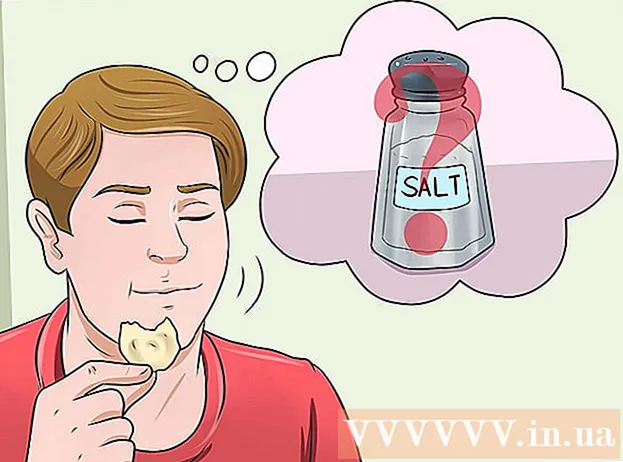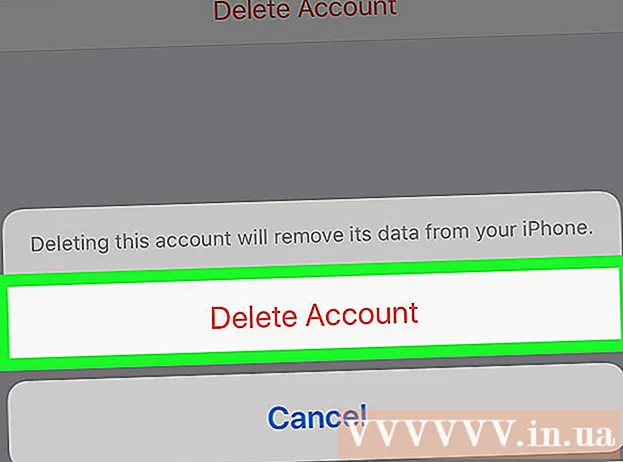Автор:
Judy Howell
Жаратылган Күнү:
28 Июль 2021
Жаңыртуу Күнү:
1 Июль 2024

Мазмун
Бул wikiHow Android түзмөгүндө ар бир өлкөнүн Netflix сунуштарын көрүп, колдонууну көрсөтөт. Netflix сунушу ар бир өлкөдө ар башка. Башка өлкөлөрдүн сунуштарын көрүү жана колдонуу үчүн, IP дарегиңизди жашыруу үчүн VPN тиркемесин колдонсоңуз болот. Көпчүлүк учурларда, Netflix сиз VPN тиркемесин колдонуп жатканыңызды байкап калат жана Netflix менен туташууга жол бербейт. Ошого карабастан, Netflix тарабынан бөгөттөлбөгөн айрым VPN тиркемелери бар. Бул жерде баяндалган эки колдонмо тең жети күндүк сыноо мөөнөтүнөн кийин акы төлөнүүчү мүчөлүктү талап кылса, ушул жети күндүн ичинде сыноо мүчөлүгүңүздү жокко чыгарып, башка электрондук почта дареги аркылуу кайра катталсаңыз болот.
Басуу
Метод 1 из 2: ExpressVPN колдонуу
 Жүктөө жана орнотуу ExpressVPNPlay Дүкөндөн тиркеме. Бул акысыз VPN колдонмосу. VPN "виртуалдык жеке тармак" же виртуалдык жеке тармак дегенди билдирет.VPNди колдонуу менен, сиз башка өлкөдөн интернетке туташып тургандай көрүнгөн маалыматтарды жөнөтүп жана ала аласыз.
Жүктөө жана орнотуу ExpressVPNPlay Дүкөндөн тиркеме. Бул акысыз VPN колдонмосу. VPN "виртуалдык жеке тармак" же виртуалдык жеке тармак дегенди билдирет.VPNди колдонуу менен, сиз башка өлкөдөн интернетке туташып тургандай көрүнгөн маалыматтарды жөнөтүп жана ала аласыз.  Android түзмөгүңүздө ExpressVPN колдонмосун ачыңыз. ExpressVPN сүрөтчөсү кызыл чарчыдагы ак баскычтагы кызыл "∃" жана "V" сыяктуу көрүнөт. Аны үй экранынан же жүктөлүп алынган колдонмолор менюсунан таба аласыз.
Android түзмөгүңүздө ExpressVPN колдонмосун ачыңыз. ExpressVPN сүрөтчөсү кызыл чарчыдагы ак баскычтагы кызыл "∃" жана "V" сыяктуу көрүнөт. Аны үй экранынан же жүктөлүп алынган колдонмолор менюсунан таба аласыз.  Басыңыз Акысыз сыноону баштаңыз. Бул экрандын ылдый жагындагы кызыл баскыч.
Басыңыз Акысыз сыноону баштаңыз. Бул экрандын ылдый жагындагы кызыл баскыч. - Эгер сизде ExpressVPN эсеби болсо, таптап коюңуз КИРҮҮ кирүү.
 Электрондук почта дарегиңизди киргизиңиз. "Электрондук почта дареги" талаасын таптап, электрондук почта дарегиңизди ушул жерге киргизиңиз.
Электрондук почта дарегиңизди киргизиңиз. "Электрондук почта дареги" талаасын таптап, электрондук почта дарегиңизди ушул жерге киргизиңиз. - 7 күндүк сыноо мөөнөтү бүткөндөн кийин, ExpressVPNге акы төлөнүүчү мүчөлүктү сатып алууну же сыноону жокко чыгарып, башка электрондук почта дареги менен кайра жазылууну тандай аласыз.
 Басыңыз Акысыз сыноону баштаңыз. Бул электрондук почта талаасынын астындагы кызыл баскыч.
Басыңыз Акысыз сыноону баштаңыз. Бул электрондук почта талаасынын астындагы кызыл баскыч.  Басыңыз Макул же Жок, рахмат . Эгер сиз барсаңыз Макул каталар жөнүндө отчетторду жана башка VPN маалыматтарды ExpressVPNге автоматтык түрдө жөнөтүүгө макулдугуңузду билдиресиз. Эгер сиз барсаңыз Жок, рахмат сиз бул параметрди өчүрөсүз.
Басыңыз Макул же Жок, рахмат . Эгер сиз барсаңыз Макул каталар жөнүндө отчетторду жана башка VPN маалыматтарды ExpressVPNге автоматтык түрдө жөнөтүүгө макулдугуңузду билдиресиз. Эгер сиз барсаңыз Жок, рахмат сиз бул параметрди өчүрөсүз. - ExpressVPN бул маалыматтарды өз өнүмдөрүн андан ары өнүктүрүү үчүн колдонот.
 Басыңыз Макул. Бул VPN туташууңузду жөндөөгө мүмкүндүк берет.
Басыңыз Макул. Бул VPN туташууңузду жөндөөгө мүмкүндүк берет.  Басыңыз Макул пайда болгон калкып чыкма терезеде. Бул ExpressVPN колдонмосуна Android түзмөгүңүздө жаңы VPN туташуусун орнотууга мүмкүнчүлүк берет.
Басыңыз Макул пайда болгон калкып чыкма терезеде. Бул ExpressVPN колдонмосуна Android түзмөгүңүздө жаңы VPN туташуусун орнотууга мүмкүнчүлүк берет.  Өлкөлөр менен кошо "акылдуу жайгашкан жер" ачылуучу менюну таптаңыз (милдеттүү эмес). Эгер белгилүү бир жерди тандап алгыңыз келсе, аны таптап койсоңуз болот. Андан кийин сиз которула турган бардык мүмкүн болгон өлкөлөрдүн тизмеси пайда болот.
Өлкөлөр менен кошо "акылдуу жайгашкан жер" ачылуучу менюну таптаңыз (милдеттүү эмес). Эгер белгилүү бир жерди тандап алгыңыз келсе, аны таптап койсоңуз болот. Андан кийин сиз которула турган бардык мүмкүн болгон өлкөлөрдүн тизмеси пайда болот.  Которула турган өлкөнү тандаңыз. Тандоо үчүн, өлкө тизмесинен өзүңүз тандаган өлкөнү таптап коюңуз.
Которула турган өлкөнү тандаңыз. Тандоо үчүн, өлкө тизмесинен өзүңүз тандаган өлкөнү таптап коюңуз. - Кыстырманы таптаңыз БАРДЫК ЖЕРЛЕР Бардык жайгашкан жерлерди көрүү үчүн экрандын оң жагында.
- Лупа сүрөтчөсүн таптап коюңуз
 Экраныңыздагы КҮЙҮК сүрөтчөсүн таптап коюңуз. Эгер сиз VPNге туташпаган болсоңуз, баскычтын айланасында кызыл тегерек бар. Баскычты таптап койсоңуз, VPNге туташып, интернет байланышы сиз тандаган өлкөгө өтөт.
Экраныңыздагы КҮЙҮК сүрөтчөсүн таптап коюңуз. Эгер сиз VPNге туташпаган болсоңуз, баскычтын айланасында кызыл тегерек бар. Баскычты таптап койсоңуз, VPNге туташып, интернет байланышы сиз тандаган өлкөгө өтөт. - VPNге туташканда, баскычтын айланасындагы кызыл тегерек жашыл түскө айланат. Баскычтын астында "Туташкан" статусун көрө аласыз.
 Netflix ачуу. Эгер ExpressVPN менен туташкан болсоңуз, Netflix эсебиңиз автоматтык түрдө ExpressVPN тиркемесинде сиз тандаган өлкөгө которулат.
Netflix ачуу. Эгер ExpressVPN менен туташкан болсоңуз, Netflix эсебиңиз автоматтык түрдө ExpressVPN тиркемесинде сиз тандаган өлкөгө которулат.
2 ичинен 2-ыкма: NordVPN колдонуу
 Жүктөө жана орнотуу NordVPNPlay Дүкөндөн тиркеме. Бул акысыз VPN колдонмосу. VPN "виртуалдык жеке тармак" же виртуалдык жеке тармак дегенди билдирет. VPNди колдонуу менен, сиз башка өлкөдөн интернетке туташып тургандай көрүнгөн маалыматтарды жөнөтүп жана ала аласыз.
Жүктөө жана орнотуу NordVPNPlay Дүкөндөн тиркеме. Бул акысыз VPN колдонмосу. VPN "виртуалдык жеке тармак" же виртуалдык жеке тармак дегенди билдирет. VPNди колдонуу менен, сиз башка өлкөдөн интернетке туташып тургандай көрүнгөн маалыматтарды жөнөтүп жана ала аласыз.  Android түзмөгүңүздө NordVPN колдонмосун ачыңыз. NordVPN сөлөкөтү ак тоо менен көк түстө окшойт. Аны үй экранынан же жүктөлүп алынган колдонмолор менюсунан таба аласыз.
Android түзмөгүңүздө NordVPN колдонмосун ачыңыз. NordVPN сөлөкөтү ак тоо менен көк түстө окшойт. Аны үй экранынан же жүктөлүп алынган колдонмолор менюсунан таба аласыз.  Басыңыз КИРҮҮ. Бул саламдашуу барагындагы көк баскыч. Бул сиздин акысыз сыноо мезгилине каттоону баштайт.
Басыңыз КИРҮҮ. Бул саламдашуу барагындагы көк баскыч. Бул сиздин акысыз сыноо мезгилине каттоону баштайт. - Эгер сизде NordVPN эсеби болсо, анда таптап коюңуз КИРҮҮ кирүү.
 Электрондук почта дарегиңизди жана каттоо эсебиңиздин сыр сөзүн киргизиңиз. Электрондук почта дарегиңизди "Электрондук почта дареги" талаасына киргизип, "Сырсөз" талаасына жаңы NordVPN эсебиңиз үчүн сыр сөздү киргизиңиз.
Электрондук почта дарегиңизди жана каттоо эсебиңиздин сыр сөзүн киргизиңиз. Электрондук почта дарегиңизди "Электрондук почта дареги" талаасына киргизип, "Сырсөз" талаасына жаңы NordVPN эсебиңиз үчүн сыр сөздү киргизиңиз.  Басыңыз ЭСЕП ТҮЗҮҮ. Бул электрондук почта жана пароль талаасынын алдындагы көк баскыч. Бул сиздин жаңы каттоо эсебиңизди түзүп, жеткиликтүү жазылууларды көрсөтөт.
Басыңыз ЭСЕП ТҮЗҮҮ. Бул электрондук почта жана пароль талаасынын алдындагы көк баскыч. Бул сиздин жаңы каттоо эсебиңизди түзүп, жеткиликтүү жазылууларды көрсөтөт.  Басыңыз 7 КҮНДҮК СЫНООМДУ БАШТАҢЫЗ жазылуулардын биринин астында. Google Pay төлөө маалыматыңыз ырастоо үчүн көрсөтүлөт.
Басыңыз 7 КҮНДҮК СЫНООМДУ БАШТАҢЫЗ жазылуулардын биринин астында. Google Pay төлөө маалыматыңыз ырастоо үчүн көрсөтүлөт. - Эгер сыноо мөөнөтү бүткөнгө чейин сыноо мүчөлүгүңүздү жокко чыгарбасаңыз, бул жерден тандап алган планыңыз үчүн автоматтык түрдө акы төлөнөт.
- Эгер жазылуу үчүн акы төлөгүңүз келбесе, сыноо мүчөлүгүн сыноо аяктаганга чейин жокко чыгарыңыз.
- Сынамык мүчөлүгүңүздү жокко чыгаргандан кийин, башка электрондук почта дареги менен сыноого кайрадан жазылсаңыз болот.
 Басыңыз ЖАЗЫЛЫҢЫЗ экрандын төмөн жагында. Бул Google Pay ырастоо экранынын төмөн жагындагы жашыл баскыч. Бул сиздин тандооңузду ырастап, сыноо мүчөлүгүңүздү баштайт.
Басыңыз ЖАЗЫЛЫҢЫЗ экрандын төмөн жагында. Бул Google Pay ырастоо экранынын төмөн жагындагы жашыл баскыч. Бул сиздин тандооңузду ырастап, сыноо мүчөлүгүңүздү баштайт. - Суралганда, Google каттоо эсебиңиздин сыр сөзүн киргизип, таптап коюңуз ТЕКШЕРҮҮ.
 Ылдый жылдырып, өлкөнү тандаңыз. Экрандын ылдый жагында бардык жеткиликтүү өлкөлөрдүн тизмесин таба аласыз. Netflix колдоно турган өлкөнүн атын таптап коюңуз.
Ылдый жылдырып, өлкөнү тандаңыз. Экрандын ылдый жагында бардык жеткиликтүү өлкөлөрдүн тизмесин таба аласыз. Netflix колдоно турган өлкөнүн атын таптап коюңуз. - Же болбосо, экрандын жогору жагындагы дүйнөлүк картадан жайгашкан жерди таптап койсоңуз болот.
 Басыңыз Улантуу пайда болгон калкып чыкма терезеде. Биринчи жолу NordVPNге туташканда, Android түзмөгүңүздө жаңы туташууну орнотуу талап кылынат. Баскычты таптоо менен, колдонмого VPN жөндөөлөрүңүзгө кирүүгө уруксат бересиз.
Басыңыз Улантуу пайда болгон калкып чыкма терезеде. Биринчи жолу NordVPNге туташканда, Android түзмөгүңүздө жаңы туташууну орнотуу талап кылынат. Баскычты таптоо менен, колдонмого VPN жөндөөлөрүңүзгө кирүүгө уруксат бересиз.  Бош кутучаны таптаңыз
Бош кутучаны таптаңыз  Басыңыз Макул пайда болгон калкып чыкма терезеде. Бул NordVPN колдонмосуна VPN жөндөөлөрүңүзгө мүмкүнчүлүк берет.
Басыңыз Макул пайда болгон калкып чыкма терезеде. Бул NordVPN колдонмосуна VPN жөндөөлөрүңүзгө мүмкүнчүлүк берет.  Басыңыз Улантуу. Сизден жаңы VPN туташуусун ырастоо суралат.
Басыңыз Улантуу. Сизден жаңы VPN туташуусун ырастоо суралат.  Басыңыз Макул пайда болгон калкып чыкма терезеде. Бул сиздин жаңы VPN туташууңузду орнотот. Андан кийин NordVPN колдонмосу интернет байланышыңызды мурун тандаган өлкөгө которот.
Басыңыз Макул пайда болгон калкып чыкма терезеде. Бул сиздин жаңы VPN туташууңузду орнотот. Андан кийин NordVPN колдонмосу интернет байланышыңызды мурун тандаган өлкөгө которот.  Netflix ачуу. Эгер ExpressVPN менен туташкан болсоңуз, Netflix эсебиңиз автоматтык түрдө NordVPN тиркемесинде сиз тандаган өлкөгө которулат.
Netflix ачуу. Эгер ExpressVPN менен туташкан болсоңуз, Netflix эсебиңиз автоматтык түрдө NordVPN тиркемесинде сиз тандаган өлкөгө которулат.
Сунуштар
- Эгерде сиз башка VPN параметрлерин текшергиңиз келсе, анда аларды категориядан таба аласыз Куралдар Play Дүкөндө. VPN колдонмолорун издөө үчүн Play Store'дун издөө функциясын колдонсоңуз болот. Акысыз жана акы төлөнүүчү көптөгөн VPN колдонмолорун тандоого болот.